c000021a Bluescreen-Fehler: Die besten Möglichkeiten, ihn zu beheben
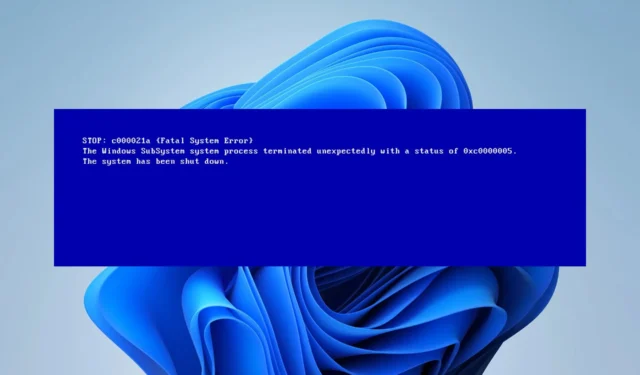
Bluescreen-Fehler können problematisch sein, da sie zum Absturz Ihres PCs führen. Ein BSOD-Fehler, den viele Benutzer kürzlich gemeldet haben, ist c000021a.
Bevor wir dieses Problem beheben können, werfen wir einen genaueren Blick auf die Ursache dieses Fehlers.
Was bedeutet Stoppcode 0xC000021A?
c000021a ist ein BSOD-Fehler und wird normalerweise durch Folgendes verursacht:
- Treiberprobleme – Veraltete oder inkompatible Treiber können häufig die Ursache für dieses Problem sein. Installieren oder aktualisieren Sie sie daher unbedingt neu.
- Dateibeschädigung – Beschädigte Systemdateien können häufig dazu führen, dass dieser Fehler auftritt.
Wie behebe ich den schwerwiegenden Systemfehler c000021a?
1. Aktualisieren/deinstallieren Sie den problematischen Treiber
- Drücken Sie Windows die Taste + X und wählen Sie Geräte-Manager .
- Suchen Sie das Gerät, von dem Sie vermuten, dass es das Problem verursacht.
- Klicken Sie mit der rechten Maustaste darauf und wählen Sie Gerät deinstallieren .
- Falls verfügbar, aktivieren Sie die Option „Treibersoftware für dieses Gerät entfernen“ und klicken Sie auf „Deinstallieren“ .
In manchen Fällen müssen Sie Ihre Treiber aktualisieren. Befolgen Sie hierzu die folgenden Schritte:
- Besuchen Sie die Website Ihres Geräteherstellers.
- Suchen Sie Ihr Modell in der Liste.
- Gehen Sie zum Abschnitt Treiber . Suchen Sie nun den neuesten Treiber und laden Sie ihn herunter.
- Sobald der Treiber heruntergeladen ist, führen Sie die Setup-Datei aus, um ihn zu installieren.
Nach der Aktualisierung oder Neuinstallation Ihrer Treiber ist der Fehler c000021a verschwunden.
2. Führen Sie den SFC/DISM-Scan außerhalb von Windows aus
- Booten Sie vom Windows-Installationsmedium.
- Wählen Sie Ihre Setup-Sprache und gehen Sie zu Computer reparieren .
- Navigieren Sie zu Fehlerbehebung und wählen Sie Erweiterte Optionen. Wählen Sie abschließend „Eingabeaufforderung“ aus .
- Geben Sie den Befehl bcdedit ein und suchen Sie nach der Geräteeinstellung. Merken Sie sich den Buchstaben nach dem Partitionswert.
- Führen Sie den folgenden Befehl aus
sfc /scannow /offbootdir=D:\ /offwindir=D:\windows - Warten Sie, bis der Scan abgeschlossen ist.
- Wenn das Problem weiterhin besteht, können Sie auch den folgenden Befehl verwenden :
dism /image:D:\ /cleanup-image /revertpendingactions - Optional: Sie können auch den folgenden Befehl ausführen:
chkdsk c: /r
Wenn Sie auf Windows zugreifen können, können Sie den Fehler c000021a wie folgt beheben:
- Drücken Sie Windows die Taste + X und wählen Sie Windows Terminal (Admin) .
- Jetzt lauf
DISM /Online /Cleanup-Image /RestoreHealth - Warten Sie, bis es fertig ist.
- Nächster Lauf
sfc /scannow - Überprüfen Sie nach Abschluss beider Befehle, ob das Problem weiterhin besteht.
Mit welcher Lösung haben Sie dieses Problem behoben? Lassen Sie es uns im Kommentarbereich unten wissen.



Schreibe einen Kommentar